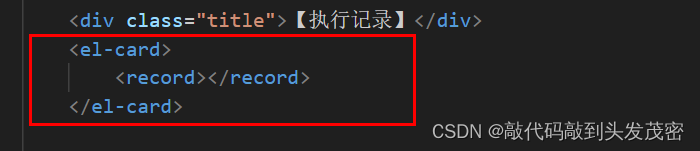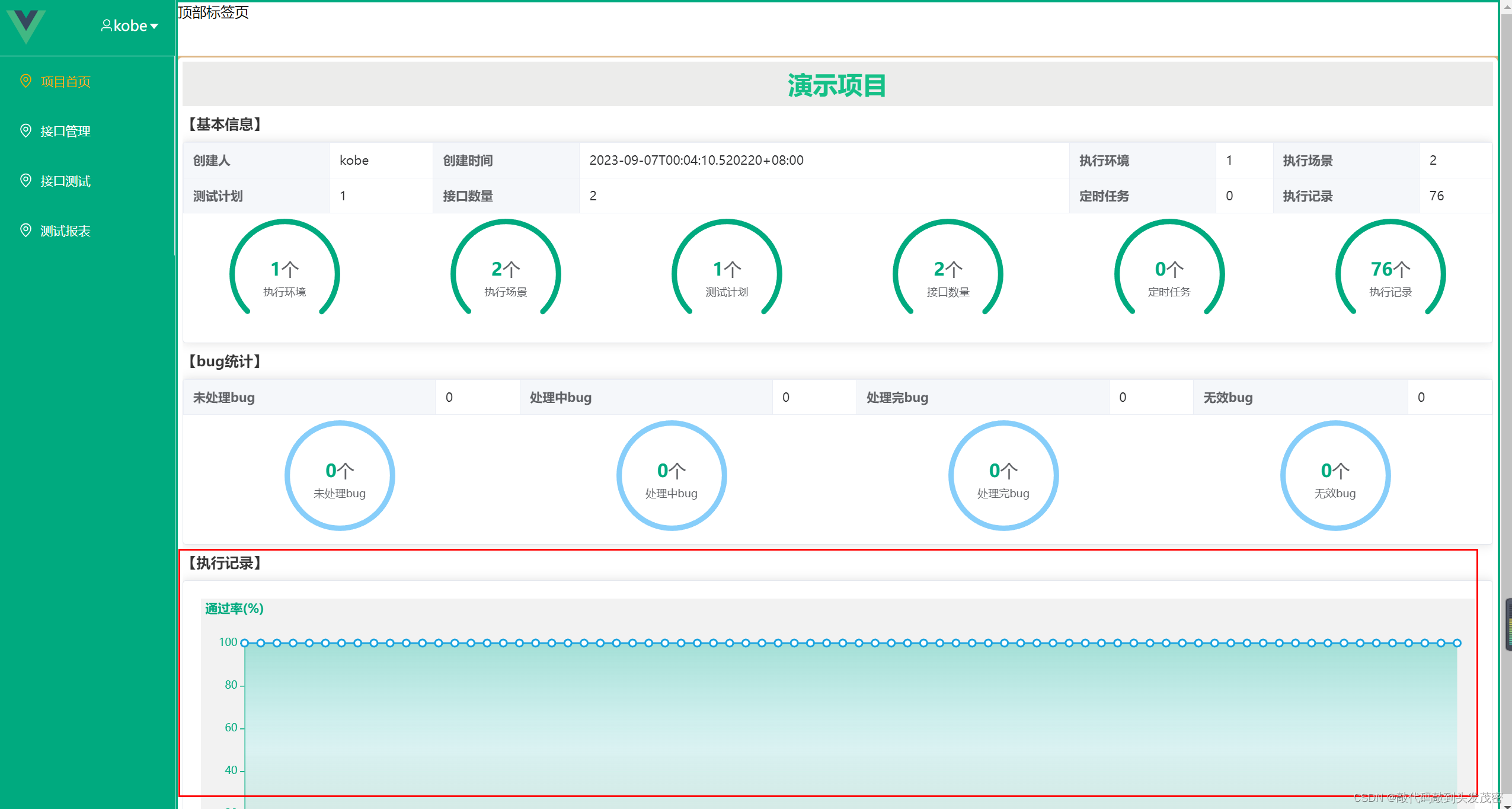一、页面成果图展示
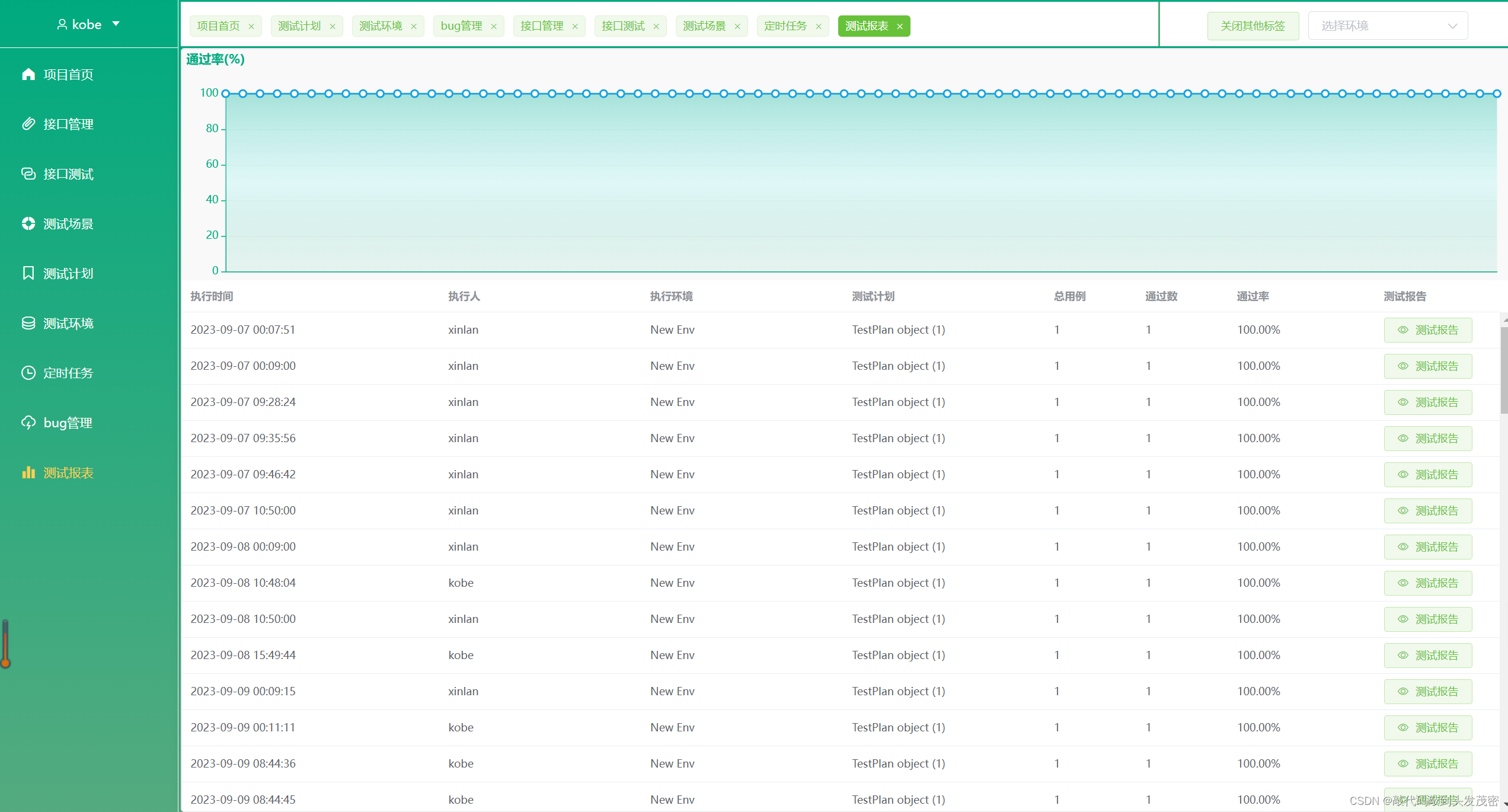
二、代码逻辑
1、接口封装
api/index.js
// 传递查询字符串参数格式
getRecord(id){
return http.get(`/records/`,{
params:{
plan__project:id
}
})
}
2、发送接口请求
Records.vue
<script>
import { mapState } from 'pinia'
import { userStore } from '../store/user.js'
export default{
data(){
return{
recordList:[]
}
},
computed:{
...mapState(userStore,['pro'])
},
methods:{
async getAllRecord(){
const response = await this.$api.getRecord(this.pro.id)
if(response.status===200){
this.recordList=response.data
}
}
},
created(){
this.getAllRecord()
}
}
</script>
特别注意:
1、 定义created()的目的是,每次打开页面需要调用getAllRecord函数,渲染页面。
2、执行逻辑
当在项目列表页面,选择项目进入项目首页时,会将项目信息保存在vue的全局数据存储仓库中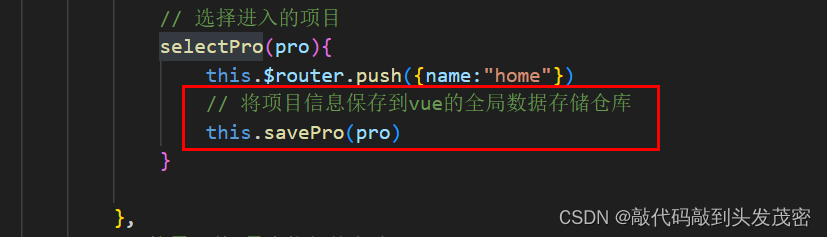
将pro传递到全局定义的方法中savePro(pro)中,并将数据保存在vue全局共享数据中(state——》pro)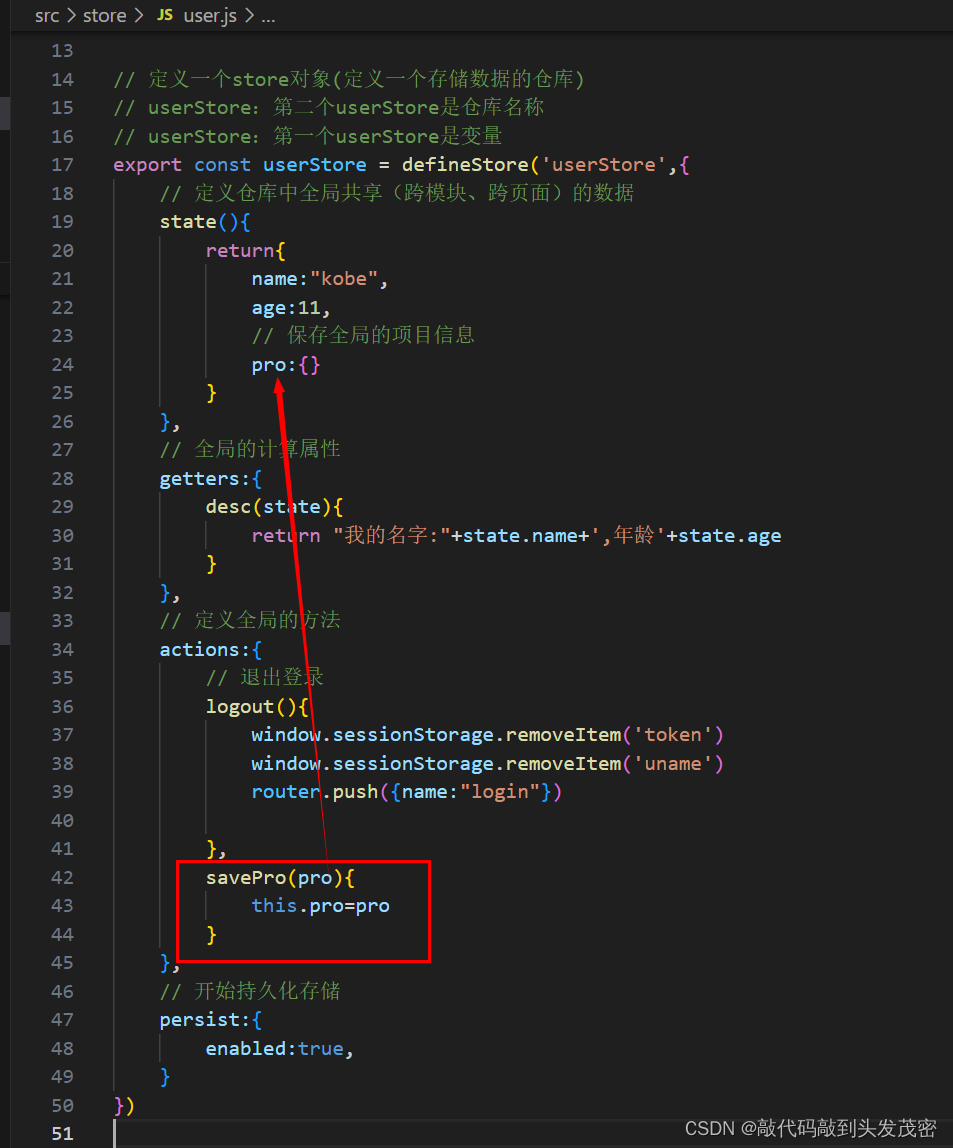
import { mapState } from ‘pinia’
import { userStore } from ‘…/store/user.js’
mapState:映射Pinia中的全局数据
userStore:仓库名称
定义计算属性:computed
将pinia中定义的全局数据映射为当前组件的计算属性
从userStore对象中映射pro参数(项目信息)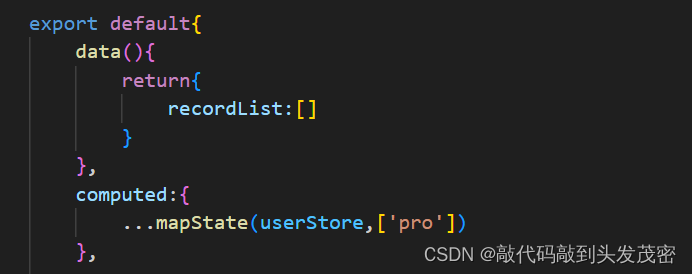
将项目id作为查询字符串参数,发送接口请求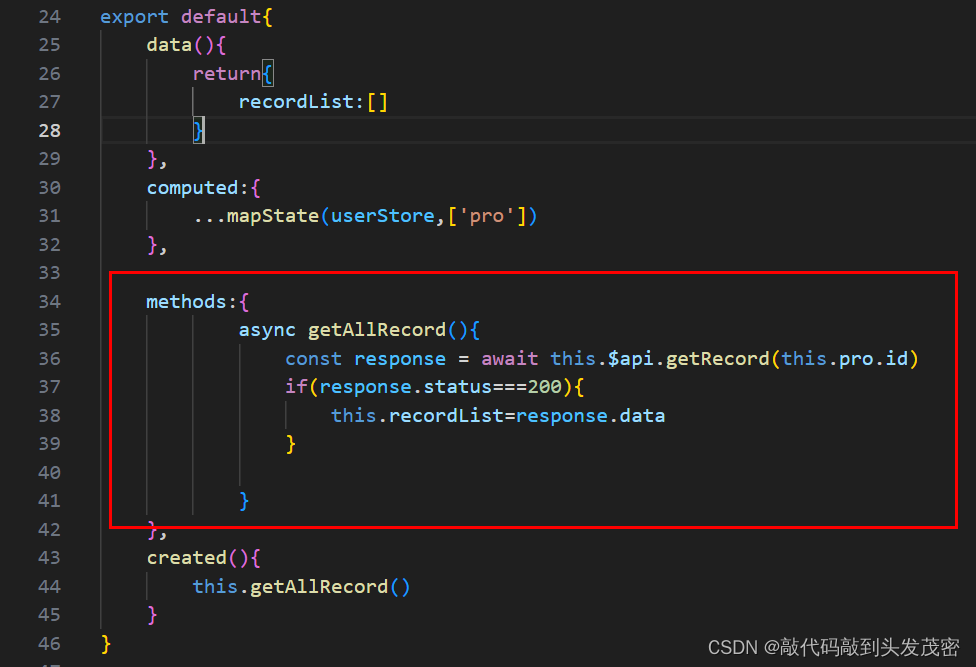
三、样式设计
1、element-plus中表格组件的使用
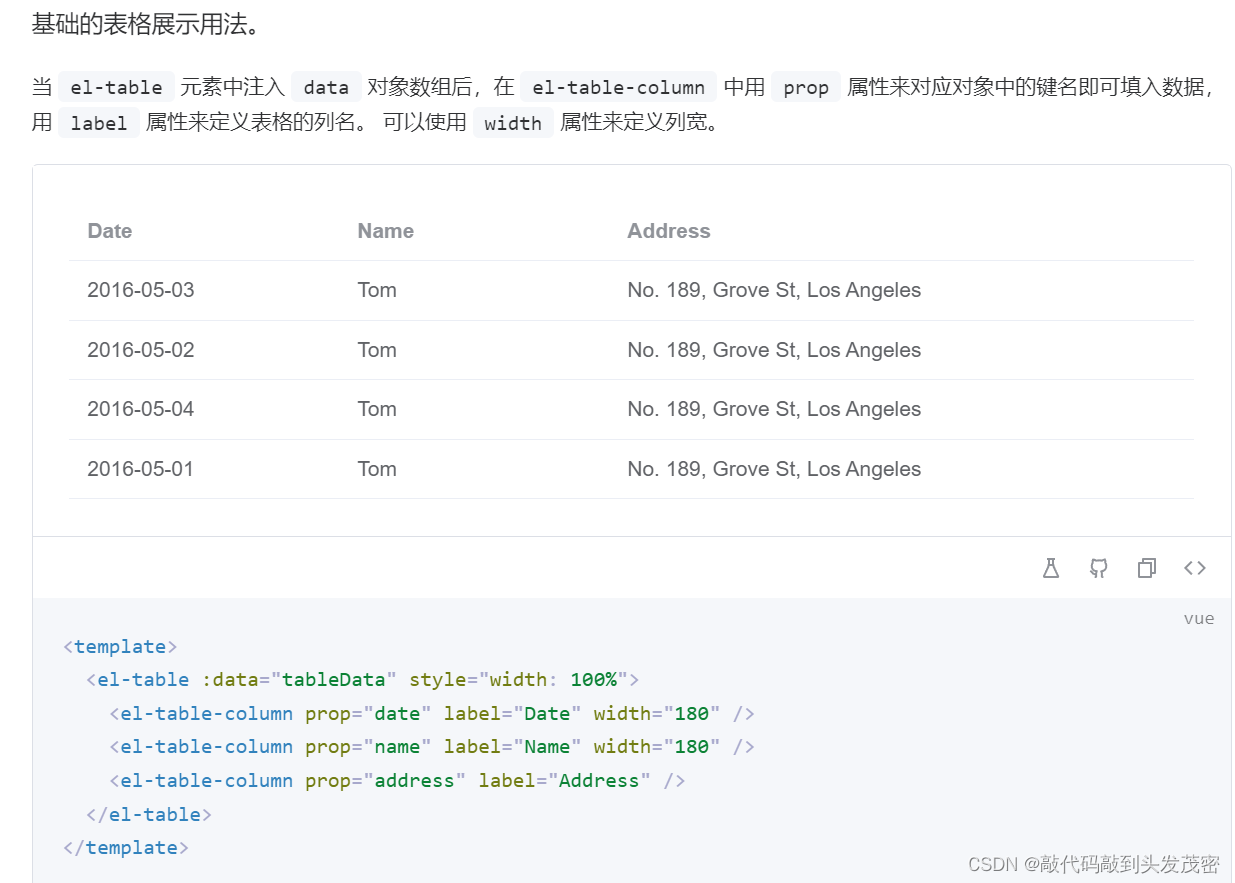
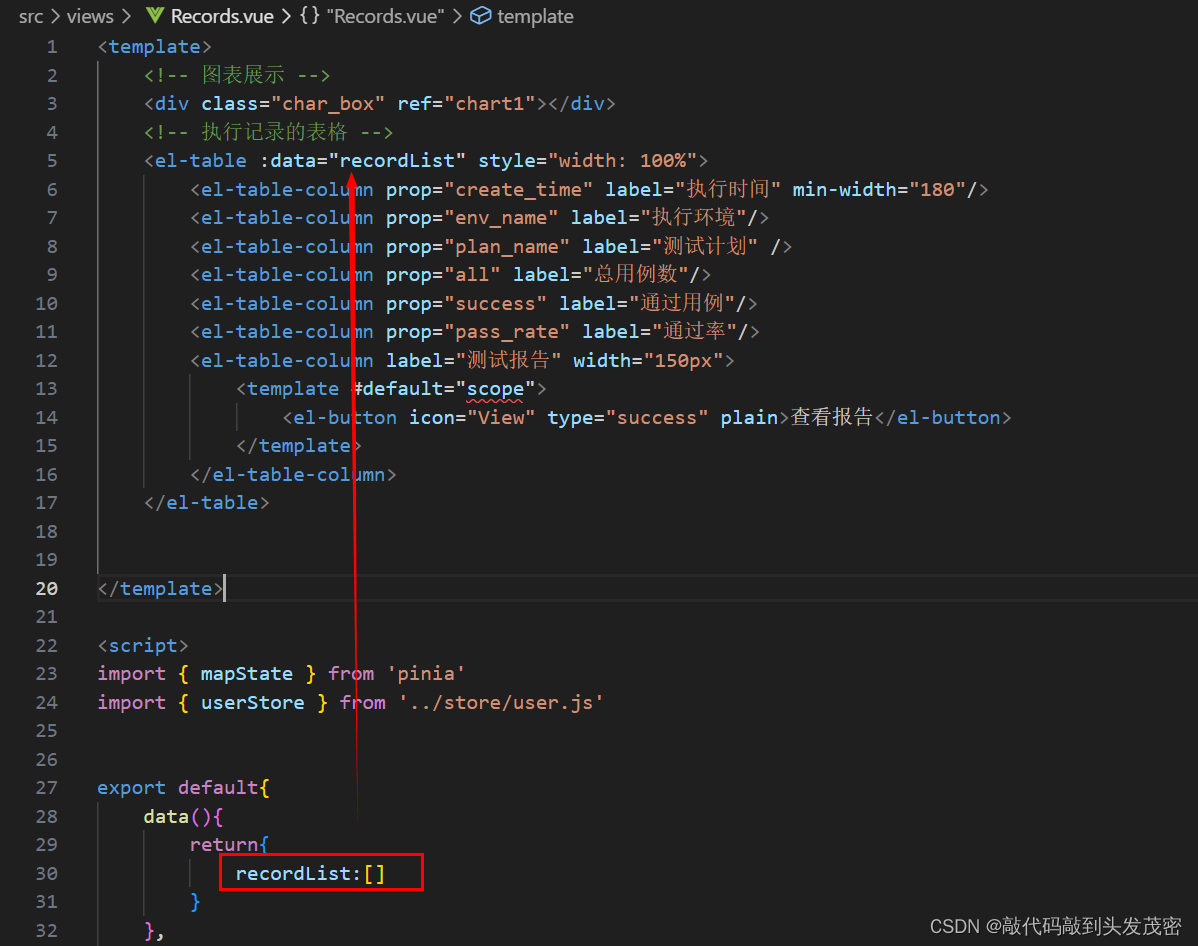
prop接收后端传递的key,
label接收字段名称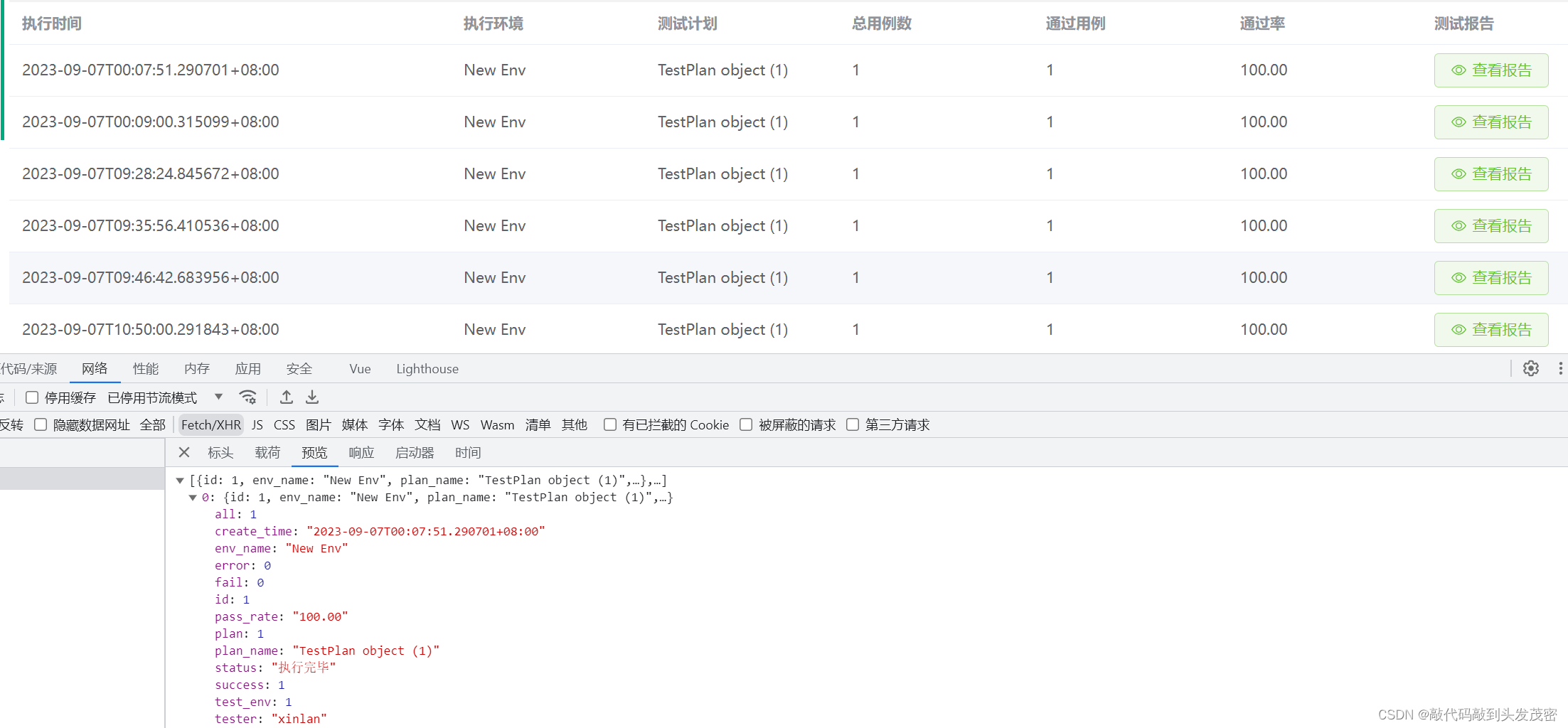
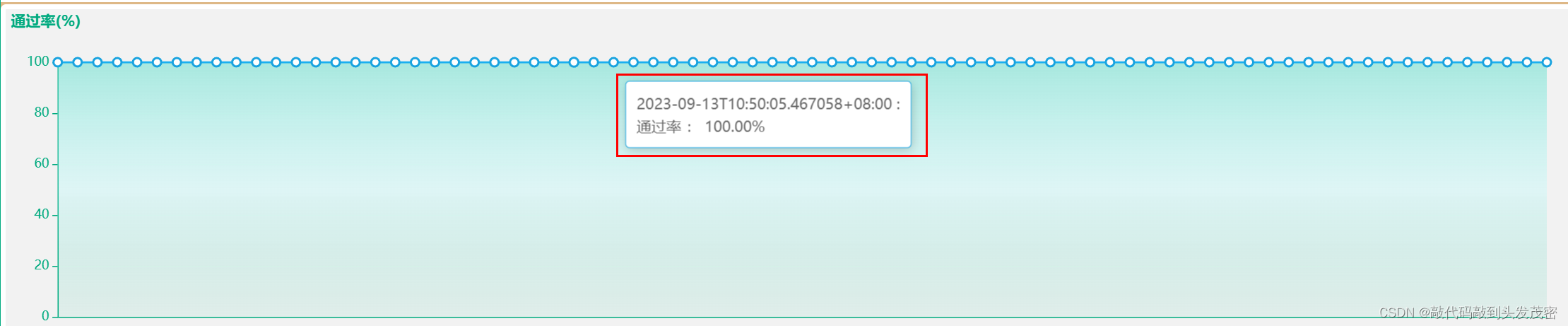
通过for循环遍历将创建时间加到label列表中;将通过率加入到value列表中
返回label和value2个字段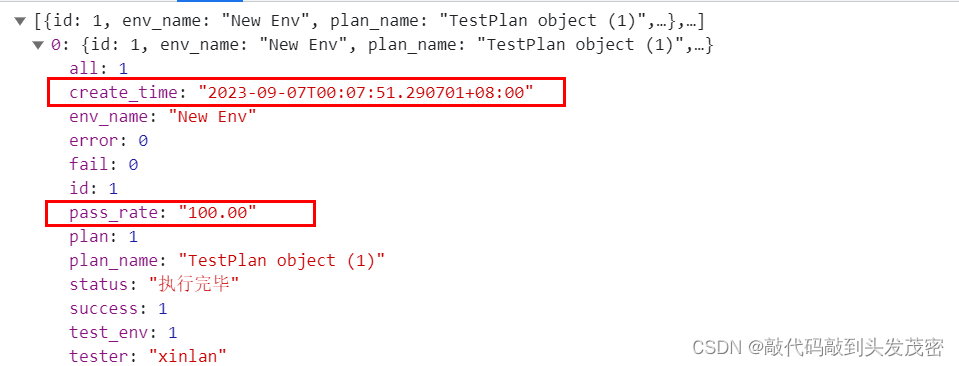
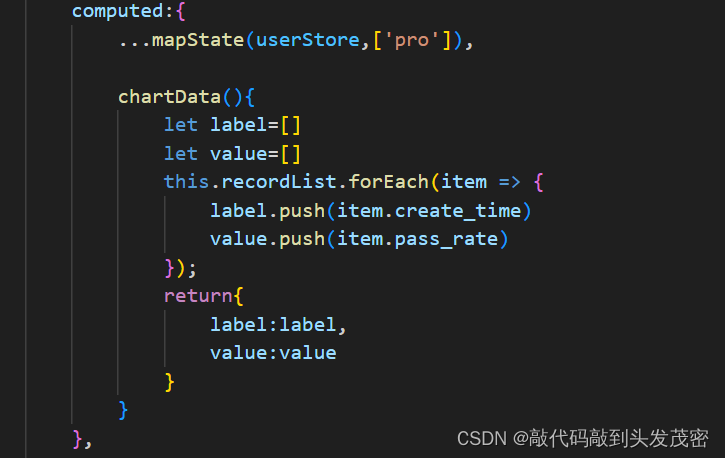
渲染图表,需要注意的时需要将数据挂载成功之后再渲染图表
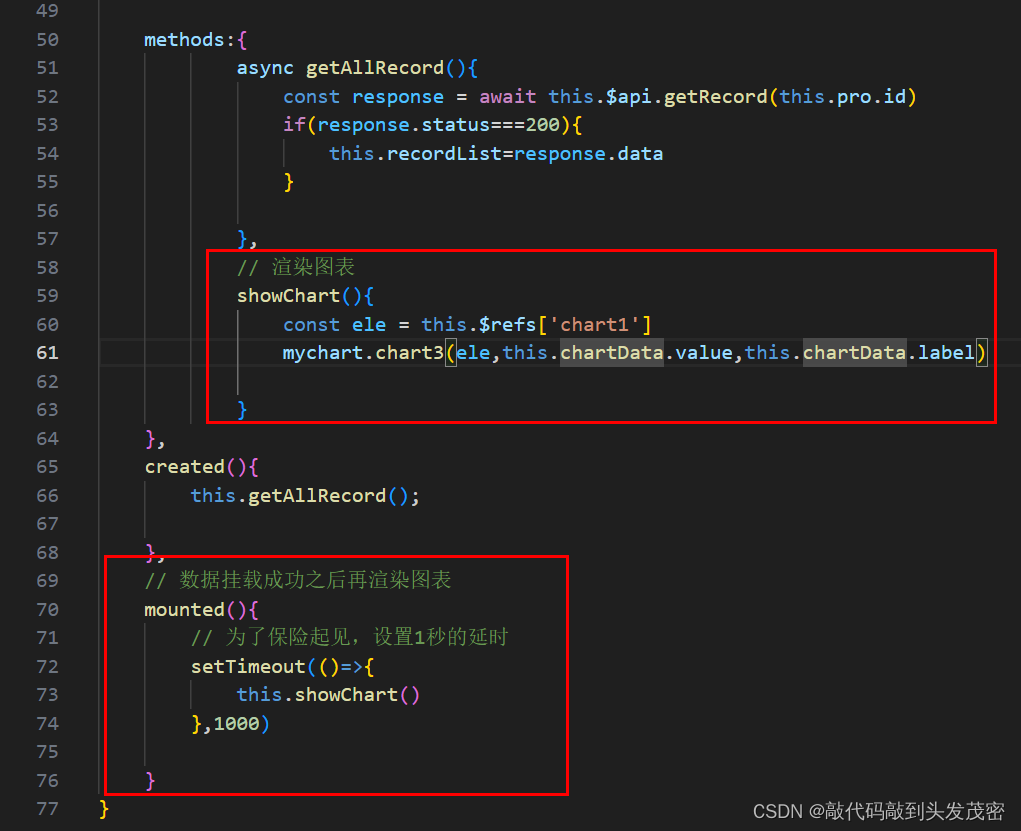
四、总体代码
<template>
<!-- 图表展示 -->
<div class="char_box" ref="chart1"></div>
<!-- 执行记录的表格 -->
<el-table :data="recordList" style="width: 100%">
<el-table-column prop="create_time" label="执行时间" min-width="180"/>
<el-table-column prop="env_name" label="执行环境"/>
<el-table-column prop="plan_name" label="测试计划" />
<el-table-column prop="all" label="总用例数"/>
<el-table-column prop="success" label="通过用例"/>
<el-table-column prop="pass_rate" label="通过率"/>
<el-table-column label="测试报告" width="150px">
<template #default="scope">
<el-button icon="View" type="success" plain>查看报告</el-button>
</template>
</el-table-column>
</el-table>
</template>
<script>
import { mapState } from 'pinia'
import { userStore } from '../store/user.js'
import mychart from '../common/myChart.js'
export default{
data(){
return{
recordList:[]
}
},
computed:{
...mapState(userStore,['pro']),
chartData(){
let label=[]
let value=[]
this.recordList.forEach(item => {
label.push(item.create_time)
value.push(item.pass_rate)
});
return{
label:label,
value:value
}
}
},
methods:{
async getAllRecord(){
const response = await this.$api.getRecord(this.pro.id)
if(response.status===200){
this.recordList=response.data
}
},
// 渲染图表
showChart(){
const ele = this.$refs['chart1']
mychart.chart3(ele,this.chartData.value,this.chartData.label)
}
},
created(){
this.getAllRecord();
},
// 数据挂载成功之后再渲染图表
mounted(){
// 为了保险起见,设置1秒的延时
setTimeout(()=>{
this.showChart()
},1000)
}
}
</script>
<style scoped>
.char_box{
height: 300px;
background: #f2f2f2;
}
</style>
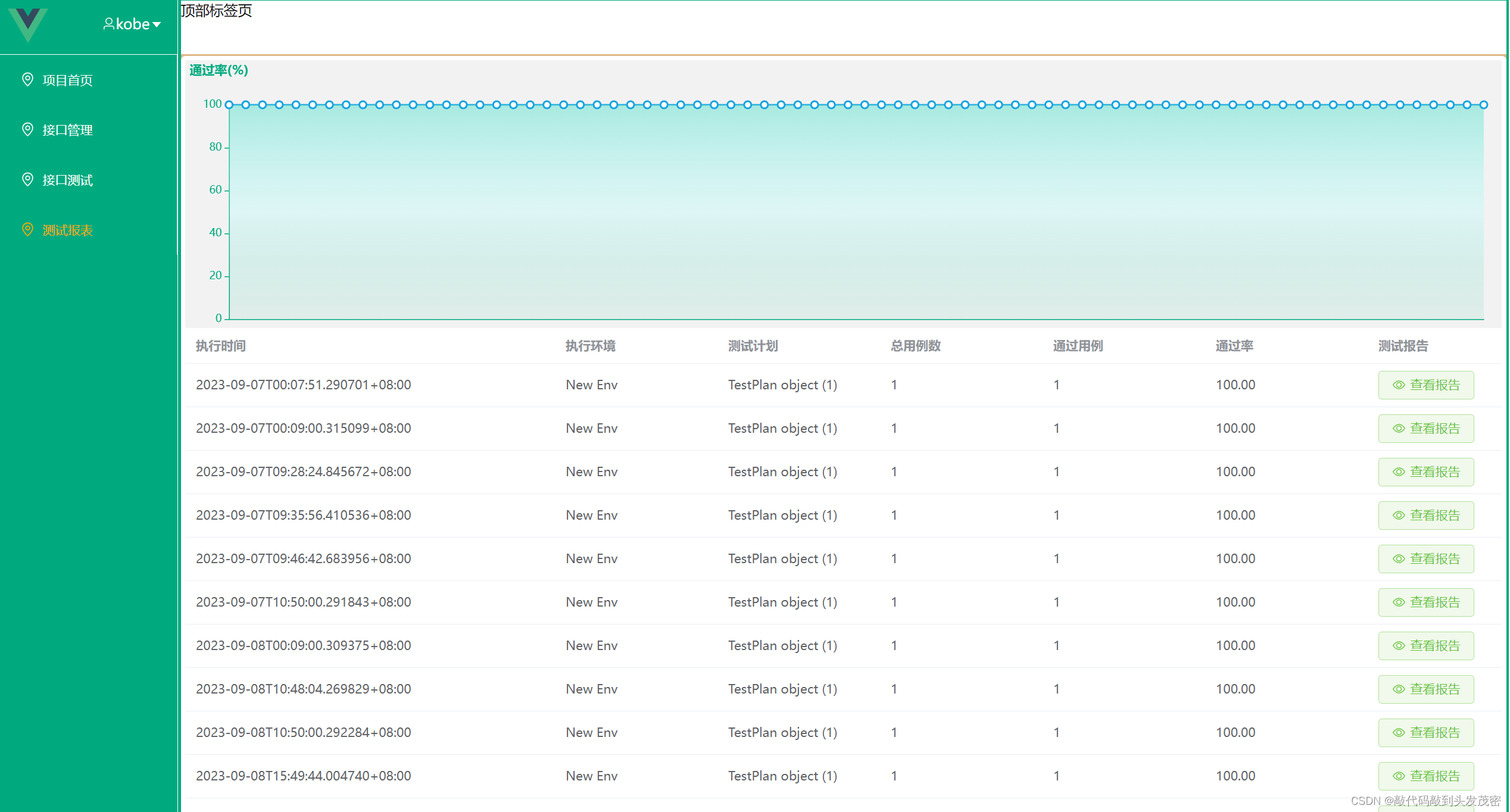
五、问题解决
当数据量太多的话,向下滚动鼠标,右侧菜单栏会出现空白的地方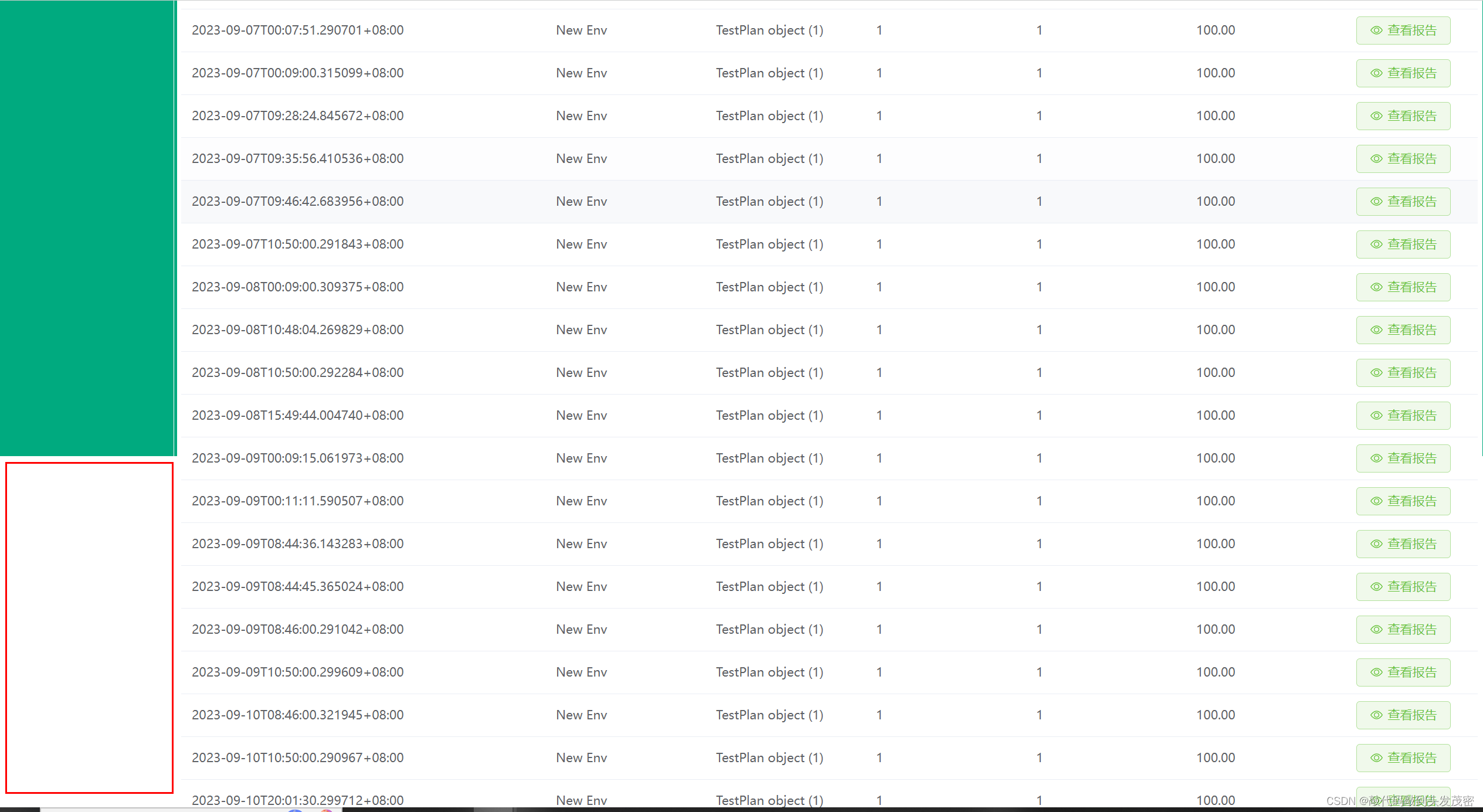
解决
使用element-plus中的滚动条组件,将图表展示放到滚动条组件中。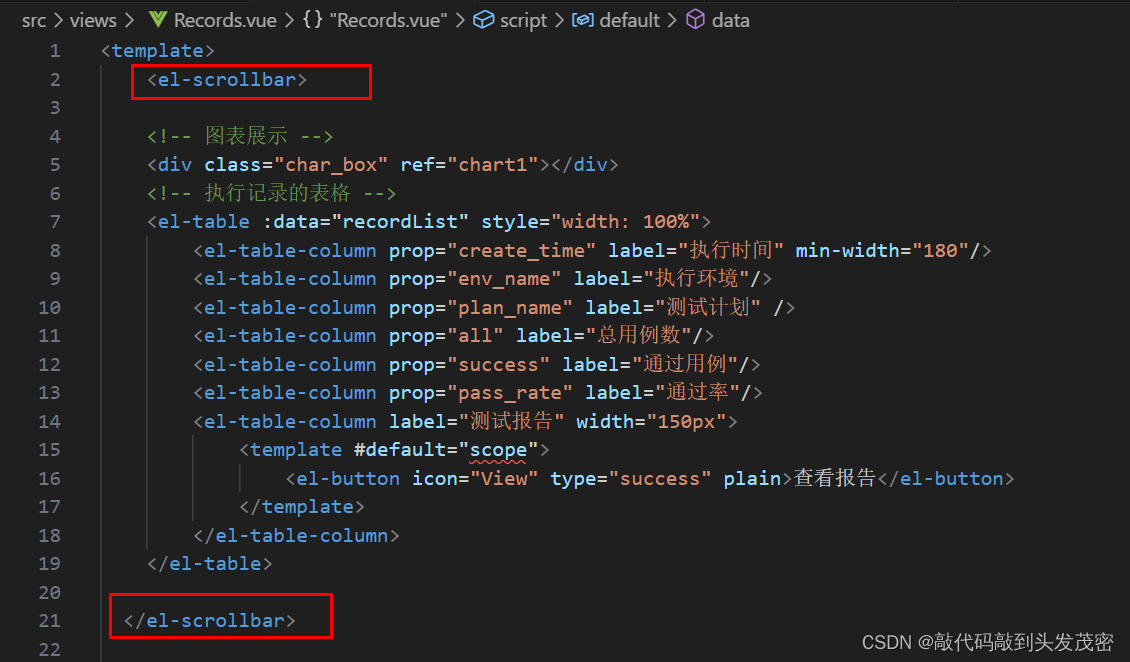
六、项目首页【执行记录】设计
1、导入子组件

2、注册子组件

3、使用子组件